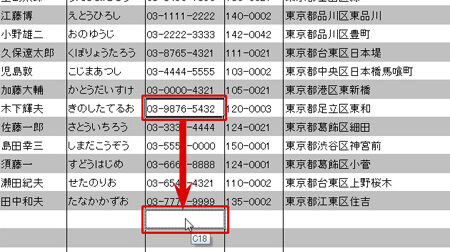Excelでは、セルやオブジェクトをドラッグして移動やコピーを行うことができます。この機能を利用することで、効率的にデータの整理や分析が可能になります。本記事では、Excelのドラッグ機能について詳しく解説し、セルやオブジェクトの移動/コピー方法をマスターするためのポイントを紹介します。また、実践的な例を交えて、ドラッグ機能を効果的に活用するためのヒントやコツも伝えますので、Excelを使いこなすためにぜひ参考にしてください。
Excel ドラッグ:セルやオブジェクトをドラッグして移動/コピー
Excelでは、セルやオブジェクトをドラッグすることで簡単に移動やコピーができます。この機能を活用することで、作業の効率化が期待できます。
セルの移動
セルを移動させるには、移動させたいセルを選択し、セルの枠線上にカーソルを置いてドラッグします。選択したセルがドラッグされた場所に移動します。
オブジェクトの移動
オブジェクト(グラフ、図形など)を移動させるには、オブジェクトをクリックして選択し、オブジェクトの周りに表示される枠線上にカーソルを置いてドラッグします。オブジェクトがドラッグされた場所に移動します。
セルのコピー
セルをコピーするには、コピーさせたいセルを選択し、Ctrlキーを押しながらセルの枠線上にカーソルを置いてドラッグします。選択したセルがドラッグされた場所にコピーされます。
オブジェクトのコピー
オブジェクトをコピーするには、オブジェクトをクリックして選択し、Ctrlキーを押しながらオブジェクトの周りに表示される枠線上にカーソルを置いてドラッグします。オブジェクトがドラッグされた場所にコピーされます。
セルやオブジェクトのドラッグのPoint
セルやオブジェクトをドラッグして移動/コピーする際のポイントは、ドラッグ distance やドロップ location に注意することです。誤った位置にドロップすると、元に戻すことが面倒になる場合があります。また、Ctrlキーを押しながらドラッグすることで、移動ではなくコピーができることも重要なポイントです。
| 操作 | 方法 |
|---|---|
| セルの移動 | セルを選択し、枠線上でドラッグ |
| オブジェクトの移動 | オブジェクトを選択し、枠線上でドラッグ |
| セルのコピー | Ctrlキーを押しながらセルを選択し、枠線上でドラッグ |
| オブジェクトのコピー | Ctrlキーを押しながらオブジェクトを選択し、枠線上でドラッグ |
Excelでセルをドラッグしてコピペするには?
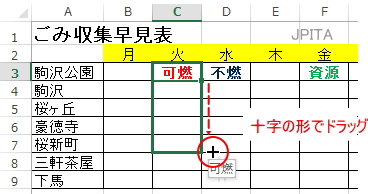
Excelでセルをドラッグしてコピペする方法は以下の通りです。
まず、コピー元のセルを選択し、セルの右下にあるフィルハンドル(小さな四角形)をクリックします。そのままドラッグして範囲を選択し、ドロップすることでコピーが完了します。
フィルハンドルの使い方
フィルハンドルは、セルの右下にある小さな四角形のハンドルです。これをドラッグすると、セルの内容を自動的にコピーできます。
- コピー元のセルを選択する。
- フィルハンドルをクリックし、ドラッグして範囲を選択する。
- ドロップすると、選択した範囲にセルの内容がコピーされる。
数値や日付の場合のコピペ
数値や日付を含むセルをコピペする場合、自動的に数列や日付の増分が適用されます。
- 数値や日付を含むセルを選択する。
- フィルハンドルをドラッグして範囲を選択する。
- ドロップすると、選択した範囲に数列や日付の増分が適用された内容がコピーされる。
オプションの変更
コピペ後にオプションを変更することで、セルの内容を数列でない形式でコピーしたり、数値や日付の増分を変更したりすることができます。
- コピペ後に表示されるオプションをクリックする。
- 「数列のフィル」や「書式 only」などのオプションから適切なものを選択する。
- 選択したオプションに従って、コピーされた内容が変更される。
エクセルでセルをドラッグして移動するには?
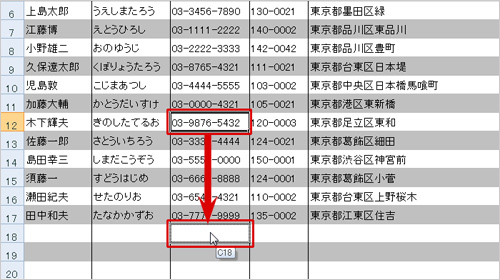
エクセルでセルをドラッグして移動するには、以下の手順に従ってください。
セルをドラッグして移動する方法
セルをドラッグして移動するには、以下の手順を実行します。
- 移動したいセルをクリックして選択します。
- セルの境界線上にカーソルを置き、カーソルが四方向の矢印に変化するまで待ちます。
- カーソルが四方向の矢印に変わったら、マウスの左ボタンを押したまま、セルを目的の位置までドラッグします。
- 目的の位置に移動したら、マウスの左ボタンを放します。
複数のセルを選択してドラッグで移動する方法
複数のセルを同時に移動するには、以下の手順を実行します。
- 移動したいセルを複数選択します。選択するには、Shiftキーを押しながらセルをクリックするか、選択範囲をドラッグします。
- 選択したセルのいずれかの境界線上にカーソルを置き、カーソルが四方向の矢印に変化するまで待ちます。
- カーソルが四方向の矢印に変わったら、マウスの左ボタンを押したまま、セルを目的の位置までドラッグします。
- 目的の位置に移動したら、マウスの左ボタンを放します。
セルのドラッグ移動をキャンセルする方法
セルのドラッグ移動をキャンセルするには、以下の手順を実行します。
- セルをドラッグしている状態で、Escキーを押します。
- セルの移動がキャンセルされ、元の位置に戻ります。
ドラッグしてコピーする方法は?
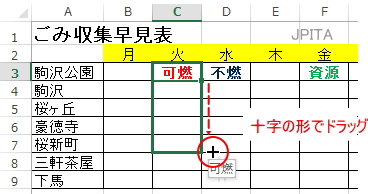
ドラッグしてコピーする方法は、以下の通りです。
マウスを使ってドラッグしてコピーする方法
マウスを使ってドラッグしてコピーするには、以下の手順に従ってください。
- コピーしたいテキストやファイルを選択します。
- マウスの左ボタンを押したまま、選択したものをドラッグしてください。
- コピー先にマウスを移動させ、左ボタンを離すと、コピーが完了します。
キーボードショートカットを使ってドラッグしてコピーする方法
キーボードショートカットを使ってドラッグしてコピーするには、以下の手順に従ってください。
- コピーしたいテキストやファイルを選択します。
- Ctrlキーを押しながら、選択したものをドラッグしてください。
- コピー先にマウスを移動させ、Ctrlキーを離すと、コピーが完了します。
タッチパッドを使ってドラッグしてコピーする方法
タッチパッドを使ってドラッグしてコピーするには、以下の手順に従ってください。
- コピーしたいテキストやファイルを選択します。
- タッチパッドでダブルタップしてから、選択したものをドラッグしてください。
- コピー先に指を移動させ、タップすると、コピーが完了します。
エクセルでドラッグしてコピーができないのですが?

エクセルでドラッグしてコピーができない場合、いくつかの原因が考えられます。以下に、一般的な問題とその解決方法を説明します。
保護設定の確認
シートやワークブックが保護設定されていると、セルをドラッグしてコピーすることができません。保護設定を解除する方法は以下の通りです。
- 保護されたシートで右クリックし、「セルの書式設定」を選択します。
- 保護タブで「保護解除」をクリックします。
- ワークブックの保護を解除するには、「レビュー」タブの「ワークブックの保護」をクリックします。
選択モードの確認
エクセルには、セルを選択する方法が複数あります。選択モードが「拡大選択」に設定されていると、ドラッグしてコピーができない場合があります。選択モードを変更するには、以下の手順に従ってください。
- 「ホーム」タブの「検索と選択」をクリックします。
- 選択モードを「通常選択」に変更します。
- 再度ドラッグしてコピーを試みてください。
マウスの設定の確認
マウスの設定が原因でドラッグしてコピーできない場合があります。マウスの設定を確認し、適切に設定されていることを確認してください。
- 「コントロールパネル」を開き、「マウス」をクリックします。
- ボタンの設定で、「ドラッグを開始するにはクリックを2回 保持する」を無効にします。
- 変更を適用し、エクセルでドラッグしてコピーを試みてください。
よくある質問
Excelでセルをドラッグして移動するには、どうすればよいですか?
Excelでセルをドラッグして移動するには、まず移動したいセルを選択します。その後、ドラッグを行うためには、セルの周囲の枠をクリックして、ポインタが四方向の矢印に変われば、目的の位置までドラッグしてください。指を離せば、セルが移動します。
セルのコピーは、ドラッグを使って行うことができますか?
はい、セルのコピーはドラッグを使って行うことができます。セルを選択し、Ctrlキーを押しながらドラッグを行ってください。ポインタがプラス記号付きの矢印に変わります。目的の位置までドラッグすれば、セルがコピーされます。
オブジェクトをドラッグして移動させるには、どうすればよいですか?
オブジェクトをドラッグして移動させるためには、まずオブジェクトをクリックして選択します。その後、オブジェクト上に現れる矢印をドラッグして、目的の位置まで移動させてください。指を離せば、オブジェクトが移動します。
オブジェクトのコピーもドラッグで可能ですか?
はい、オブジェクトのコピーもドラッグで可能です。オブジェクトを選択し、Ctrlキーを押しながらドラッグを行ってください。ポインタがプラス記号付きの矢印に変わります。目的の位置までドラッグすれば、オブジェクトがコピーされます。

私は、生産性向上に情熱を持つデータ分析とオフィスツール教育の専門家です。20年以上にわたり、データ分析者としてテクノロジー企業で働き、企業や個人向けのExcel講師としても活動してきました。
2024年、これまでの知識と経験を共有するために、日本語でExcelガイドを提供するウェブサイト**「dataka.one」**を立ち上げました。複雑な概念を分かりやすく解説し、プロフェッショナルや学生が効率的にExcelスキルを習得できるようサポートすることが私の使命です。